Khoá học Illustrator Cơ Bản Online
Mô tả Khoá học Illustrator Cơ Bản Online
Khóa học Illustrator Online cơ bản xây dựng từ giáo trình Offline đang giảng dạy thực tế tại Keyframe.
-Giáo trình Khóa học Illustrator với gần 60 bài học. Giúp bạn chủ động bố trí thời gian, thiết lập mục tiêu hoàn thành khóa học. Tạo tiền đề để tiếp tục phát triển khi theo học khoá Illustrator Nâng Cao Online
-Bạn có thể xem chi tiết các bài học trong menu Giáo Trình để hiểu rõ hơn về những kiến thức được giảng dạy trong khóa học.
Sau khi hoàn thành khóa học Illustrator này, chắc chắn bạn sẽ:
-Sử dụng thành thạo phần mềm Adobe Illustrator để Thiết kế Banner, Poster cho quảng cáo...,
-Có được nền tảng kỹ thuật và tư duy chắc chắn để tiếp tục phát triển xa hơn với các mảng thiết kế khác như Printing, Branding, UIUX…
Khóa học Illustrator Online phù hợp với:
-Các bạn mới bắt đầu bước vào lĩnh vực Thiết Kế Đồ Họa, mong muốn tìm một giáo trình hoàn chỉnh từ cơ bản đến nâng cao.
-Các bạn đang làm việc trong mảng Animation, Motion Graphic, Đồ họa 3D… muốn ứng dụng kiến thức Thiết kế Illustrator vào công việc hiện tại của mình.
Bạn muốn học Offline?
Giảng viên
-
Tập hợp các bài giảng video được đội ngũ Keyframe thu lại của mỗi buổi học, là hệ thống khoá học được biên tập dựa trên các video bài giảng từ khoá học Offline tại Keyframe.
Giáo trình
-
Lời mở đầu
-
FREE
Buổi 01 - Giới thiệu tổng quan về phần mềm Abode Illustrator
Ở buổi đầu tiên chúng ta sẽ làm quen và bắt đầu đi vào làm quen với phần mềm Illustrator:
-Adobe Illustrator là gì?
-Ưu điểm của Illustrator - Ứng dụng trong Motion
-Các tools trong Illustrator
-Làm việc với file
-Save và Export
- XEM 1 - Giới thiệu sơ lược về phần mềm Illustrator
- XEM 2 - Giới thiệu Workspace Illustrator
- 3 - Giới thiệu sơ lược tools và Preferences
- 4 - Tìm hiểu Properties Panel
- 5 - Tìm hiểu Control Panel và Options Bar
- 6 - Các phím tắt quan trọng
- 7 - Thuộc tính Color Fill & Stroke
- 8 - Working with Panels
- 9 - Làm việc với file
- 10 - Hướng dẫn lưu file
- 11 - Hướng dẫn xuất files
- 12 - Lý thuyết cần biết về Illustrator
- 13 - Tìm hiểu về Layer 1
- 14 - Tìm hiểu về Layer 2
- 15 - Thực hành bài tập vẽ chân dung bằng shape cơ bản
-
Buổi 02 - Màu sắc và công cụ căn bản
Ở buổi 2 chúng ta sẽ làm quen với:
-Layer
-Màu sắc trong Illustrator
-Các phím tắt
-Cụm công cụ Pathfinder Panel
-Stroke
-Place hình vào Illustrator
-Image Trace và Link
Bài tập: Vẽ ngôi nhà theo phong cách Flat Design
- 1 - Tìm hiểu màu sắc trong Illustrator part 1
- 2 - Tìm hiểu màu sắc trong Illustrator part 2
- 3 - Tìm hiểu Rectangle tool
- 4 - Tìm hiểu 1 số phím tắt
- 5 - Tìm hiểu Pathfinder tool
- 6 - Tìm hiểu Align tool
- 7 - Tìm hiểu Stroke tool
- 8 - Hướng dẫn Place hình vào Illustrator
- 9 - Hướng dẫn Image Trace và Link hình
- 10 - Thực hành: Làm quen với các khối cơ bản để vẽ ngôi nhà
-
Buổi 03 - Pen tool, type tool
Ở buổi 3, chúng ta sẽ làm quen việc với:
-Các vùng chọn
-Pen tool
-Type tool căn bản
Bài tập: Vẽ chân dung người mẫu theo phong cách đơn giản
- 1 - Tìm hiểu Pen tool
- 2 - Tìm hiểu Type tool
- 3 - Hướng dẫn sử dụng Pen tool
- 4 - Hướng dẫn sử dụng nét cứng nét mềm Pen tool
- 5 - Hướng dẫn Type tool part 1
- 6 - Hướng dẫn sử dụng Character tool
- 7 - Hướng dẫn sử dụng Paragraph tool
- 8 - Hướng dẫn Type tool part 2
- 9 - Hướng dẫn về Font chữ
- 10 - Hướng dẫn vẽ Glyphs
- 11 - Hướng dẫn Tips về font chữ
- 12 - Phân tích mẫu
- 13 - Lưu ý trước khi vẽ
- 14 - Hướng dẫn tô màu
- 15 - Hướng dẫn tạo dãy màu khi làm việc
-
Buổi 04 - Làm việc với Effect Warp, Clipping Mask, Transparency
Ở buổi 4, chúng ta sẽ tìm hiểu về:
-Warp
-Clipping mask
-Panel Transparency
Bài tập: Sử dụng các công cụ đã học để phát triển thêm bài tập buổi 3
- 1 - Làm việc với vùng chọn
- 2 - Tìm hiểu thước và lưới trong AI
- 3 - Tìm hiểu Transform
- 4 - Tìm hiểu Effect Warp
- 5 - Tìm hiểu Offset Path
- 6 - Hướng dẫn làm tờ giấy bay
- 7 - Tìm hiểu Clipping Mask
- 8 - Hướng dẫn vẽ sợi ruy băng quấn quanh cô gái cách 1
- 9 - Hướng dẫn vẽ sợi ruy băng quấn quanh cô gái cách 2
- 10 - Hướng dẫn vẽ chậu cây part 1
- 11 - Hướng dẫn vẽ chậu cây part 2
-
Buổi 05 - Công cụ Blend and Brush
Ở buổi 5 này, chúng ta sẽ được học:
-Blend Tool và Blend
-Brush
-Sự liên quan giữa Pen, Brush, Pencil
Bài tập: Vẽ Monster bằng Brush tự tạo, và làm background bằng Blend tool
- 1 - Tìm hiểu Draw Inside
- 2 - Tìm hiểu Opacity Mask
- 3 - Hướng dẫn Mask chữ với hình
- 4 - Tìm hiểu Transparency
- 5 - Tìm hiểu Gradient & Blur
- 6 - Tìm hiểu Brush tool part 1
- 7 - Tìm hiểu Brush tool part 2
- 8 - Tìm hiểu Blend tool & Blend Options part 1
- 9 - Tìm hiểu Blend tool & Blend Options part 2
- 10 - Hướng dẫn vẽ chổi lông gà
- 11 - Hướng dẫn bài tập về nhà
- 12 - Research ý tưởng thiết kế
-
Buổi 06 - Effects cho Vector
Ở bài 6 chúng ta sẽ được làm quen với 1 số hiệu ứng trong phần mềm Illustrator:
-Effect / Blur
-Effect/ Distort and Transform và cách ứng dụng trong thiết kế
- 1 - Tìm hiểu Effect Gaussian Blur
- 2 - Tìm hiểu Effect Radial Blur
- 3 - Tìm hiểu Width tool
- 4 - Effect Distort & Transform part 1: Free Distort
- 5 - Effect Distort & Transform part 2: Pucker & Bloat, Roughen, Tweak, Twist, Zig Zag
- 6 - Effect Distort & Transform part 3: Transform
- 7 - Hướng dẫn vẽ Polygon Style con mèo từ hiệu ứng của Transform
- 8 - Hướng dẫn vẽ Polygon Style con hổ từ hiệu ứng của Transform
- 9 - Giới thiệu Styles: Polygon & Tranh kính
- 10 - Hướng dẫn vẽ gạch bông
-
Buổi 07 - Công cụ Gradient tool và Mesh tool
Ở buổi 7 chúng ta sẽ được học các công cụ:
-Gradient tool
-Gradient Panel
-Rotate tool
-Mesh tool
Bài tập: Vẽ ly cocktail
- 1 - Giới thiệu Gradient tool
- 2 - Cách sử dụng Gradient & Stroke Gradient
- 3 - Vẽ cái ly
- 4 - Giới thiệu & cách dùng Mesh tool 1
- 5 - Ứng dụng Mesh tool vẽ quả táo
- 6 - Cách dùng Mesh tool 2
- 7 - Dùng Mesh tool vẽ ly
- 8 - Dùng Gradient vẽ ly
- 9 - Hướng dẫn cắm ống hút vào ly
- Lời tạm biệt
-
Lời mở đầu
Tác phẩm học viên
Thông tin chi tiết
Cùng xem các tác phẩm học viên sau khi học Illustrator Online nhé.
>>>Click xem toàn bộ tác phẩm học viên<<<
Khóa học Illustrator Online còn gì đặc biệt?
-Không phải đợi lịch khai giảng, bạn có thể đăng ký và bắt đầu Khóa học Ilustrator Online bất cứ lúc nào, bất cứ nơi đâu chỉ cần bạn có Internet.
-Học phí Khóa học Illustrator Online chỉ bằng 50% học phí của phiên bản Offline, giúp tiết kiệm chi phí nhưng giáo trình tương đương.
-Giáo trình liên tục Update và được kiểm nghiệm hiệu quả qua hơn 50 Khóa học Thiết Kế Illustrator Offline đã tổ chức tại keyframe.
-Khóa học được hỗ trợ kiến thức qua hệ thống Email hỗ trợ của Keyframe, giúp bạn nhanh chóng vượt qua các khó khăn trong lúc học và thực hành.
Đừng ngần ngại!
*Hãy liện hệ với chúng tôi qua hotline (028)39972268 / 0778478568 hoặc chat ngay góc phải màn hình để được tư vấn.
FAQ
-
Hotline hỗ trợ và tư vấn!
Đừng ngần ngại! Hãy liên hệ ngay với chúng tôi để được tư vấn.
Chat với Keyframe qua website hoặc qua Fanpage: https://www.facebook.com/KeyframeMultimediaSchool
Hotline liên hệ tư vấn khoá học: (028)39972268
Email: Support@keyframe.vn
Trực tiếp tại trung tâm
- HCM: Lầu M, 06 Phan Đình Giót, P. 2, Q. Tân Bình, TP. HCM (Xem bản đồ)
- Từ thứ 2 đến thứ 7 : 09h00 – 21h00
- Chủ nhật : 09h00 - 17h00
- Hà Nội: Số 1, Ngõ 21, Lê Văn Lương, P. Nhân Chính, Q. Thanh Xuân, Hà Nội (Xem bản đồ)
- Từ thứ 2 đến thứ 7 : 15h00 – 21h00
- HCM: Lầu M, 06 Phan Đình Giót, P. 2, Q. Tân Bình, TP. HCM (Xem bản đồ)
-
Hướng dẫn đặt mua khóa học
Đặt mua tại website hoặc chat với trung tâm qua Fanpage: https://www.facebook.com/KeyframeMultimediaSchool
Thanh toán học phí thông qua QR Pay / Visa khi đặt mua
- Được kích hoạt khóa học ngay khi thanh toán xong
Đóng học phí bằng tiền mặt hoặc charge thẻ tại Keyframe
- Cơ sở HCM: Lầu M, 06 Phan Đình Giót, P. 2, Q. Tân Bình, TP. HCM (Click xem bản đồ)
- Từ thứ 2 đến thứ 7 : 09h00 – 21h00
- Chủ nhật :09h00 - 17h00
- Cơ sở Hà Nội: Số 1, Ngõ 21, Lê Văn Lương, P. Nhân Chính, Q. Thanh Xuân, Hà Nội. (Xem bản đồ)
- Từ thứ 2 đến thứ 7 : 15h00 – 21h00
Đóng học phí thông qua chuyển khoản nhanh đến tài khoản
- Vietcombank
- Tô Dương Phương Bình – 0071004405302
-
Có nên chọn hình thức học qua Video không?
Tại Keyframe, chúng tôi đánh giá hình thức học Offline hoặc Remote Teaching với giảng viên qua Zoom/ Meet... vẫn là hình thức học hiệu quả nhất đối với ngành Thiết Kế Đồ Họa Multimedia. Vì thế, bạn không nên chọn học qua video nếu như bạn có điều kiện học Offline / Remote Teaching.
Và còn một điều đặc biệt nữa khi học Offline/ Remote Teaching tại Keyframe là bạn sẽ được hỗ trợ thư viện video bài giảng online song song với học cùng giảng viên tại lớp để tăng tính hiệu quả về kiến thức cũng như hỗ trợ ôn tập tại nhà.
Tuy nhiên, nếu trong trường hợp điều kiện không cho phép, cách trở về địa lý và thời gian thì Khóa học qua Video của chúng tôi vẫn sẵn sàng cùng bạn tiến bộ.
Khác với những khóa học Video khác trên thị trường, những khóa học qua Video tại Keyframe được phát triển từ "Giáo trình" của Khóa học Offline. Các video bài giảng được tích góp và kiểm nghiệm chất lượng qua biết bao lần thu của giảng viên tại Keyframe.
Nhược điểm khi học qua Video:
- Dễ bị xao lãng, không tập trung.
- Không tương tác trực tiếp với giảng viên, chỉ được hỗ trợ kiến thức qua chat.
- Không được cấp chứng chỉ.
Ưu điểm khi học qua Video:
- Giáo trình đang được giảng dạy thực tế tại Keyframe, chúng tôi tự tin mang lại lượng kiến thức ngoài sự mong đợi của bạn.
- Học bất cứ nơi đâu, bất cứ nơi nào có kết nối internet, giúp bạn không bỏ sót bất cứ kiến thức nào.
- Chủ động thời gian, học ngay bất cứ khi nào.
- Tiết kiệm chi phí.
-
Nếu có khó khăn khi học thì được hỗ trợ như thế nào?
Khi gặp khó khăn trong quá trình học ... Bạn chỉ cần mô tả chi tiết khó khăn bạn đang gặp phải và gửi đến cho đội ngũ hỗ trợ của chúng tôi qua chat tại Fanpage https://www.facebook.com/KeyframeMultimediaSchool.
Đội ngũ Keyframe luôn sẵn sàng hỗ trợ bạn!


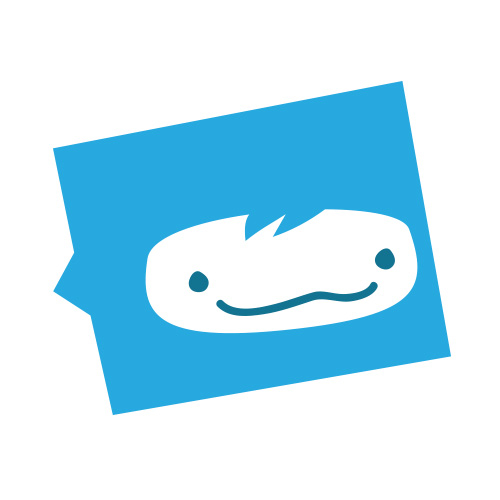





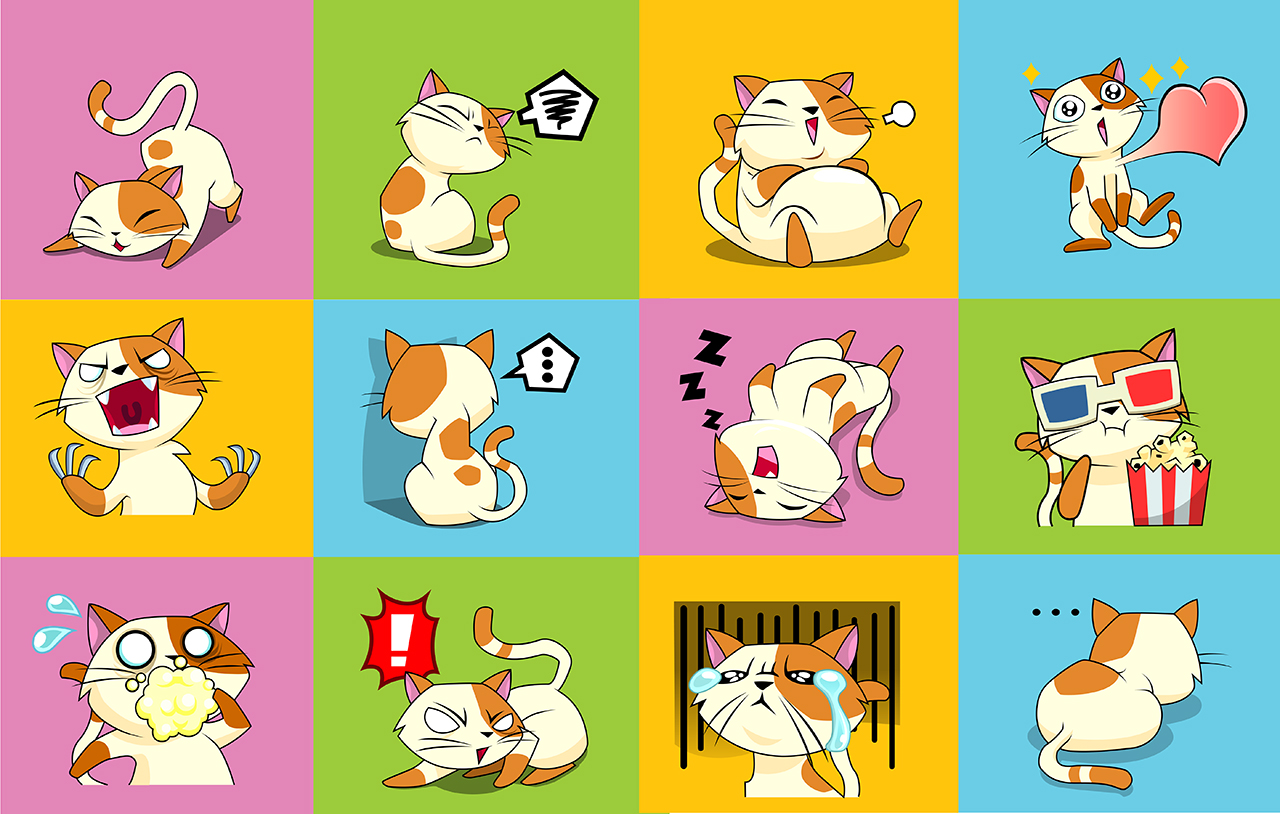
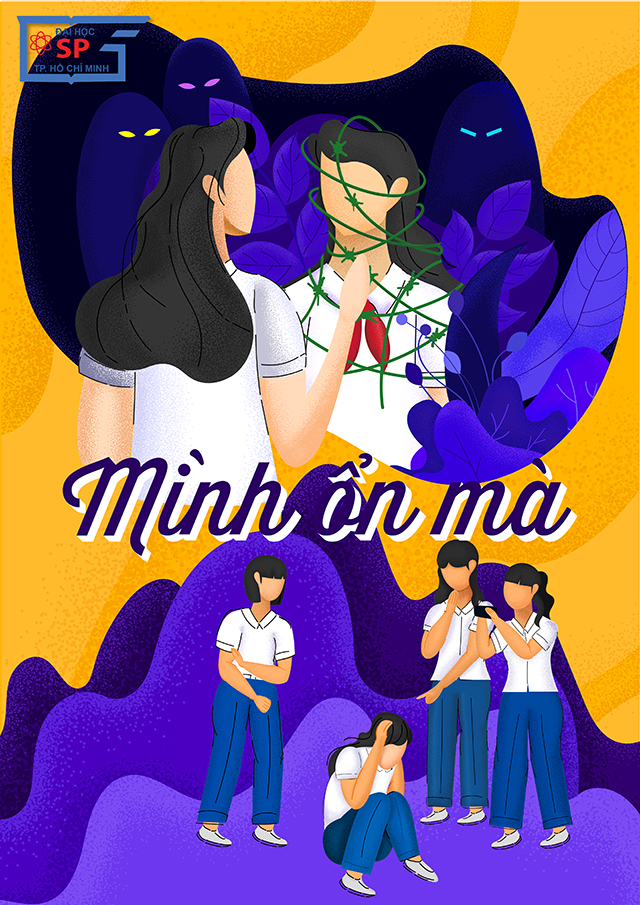
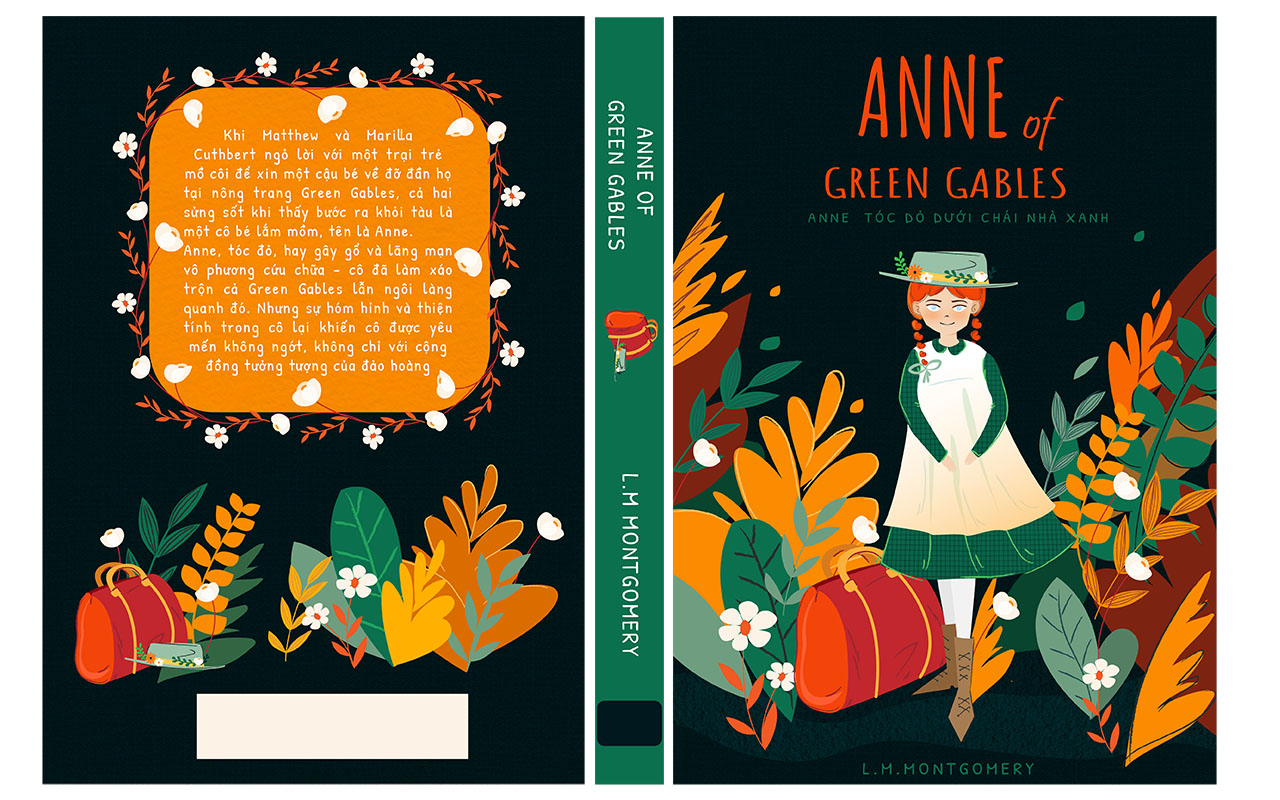





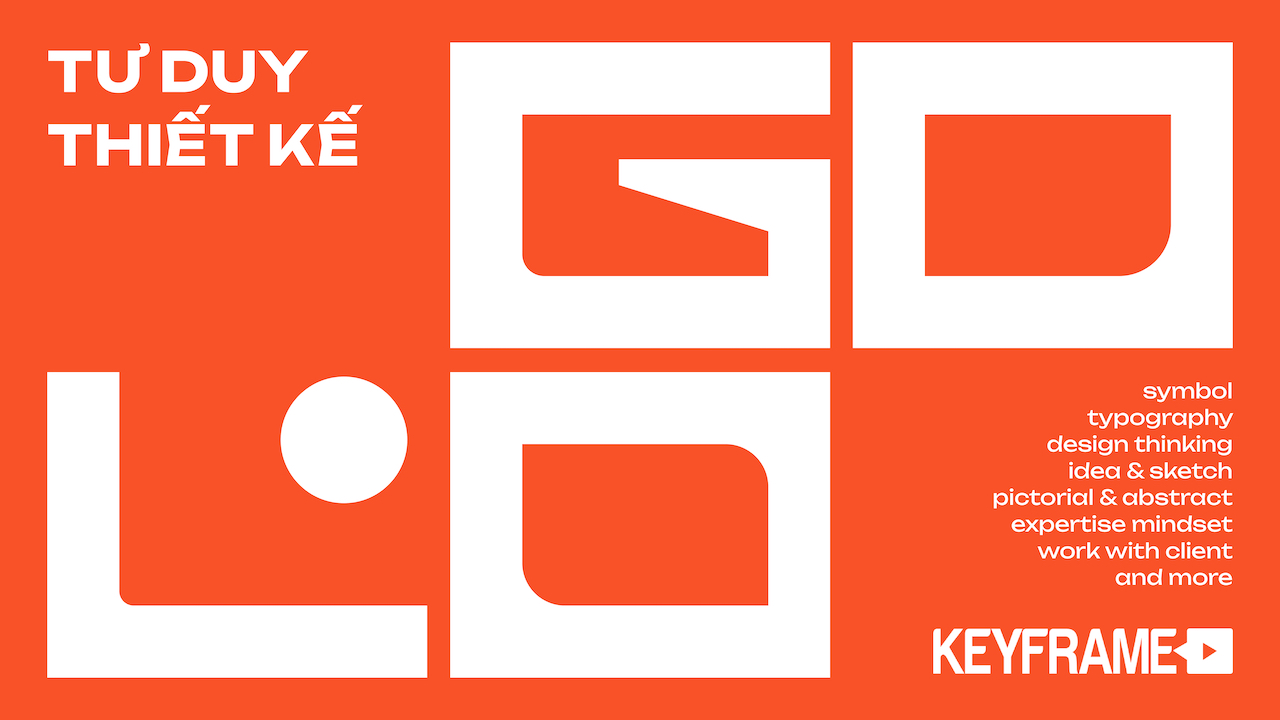




Cảm Nhận Học Viên
Cô giảng nhiều kiến thức chuyên môn , học được rất nhiều, về cách tư duy thẩm mỹ ngoài việc học chuyên môn. Tuy nhiên có 1 số phần cô đi hơi nhanh, không rõ các ước thao tác lắm.